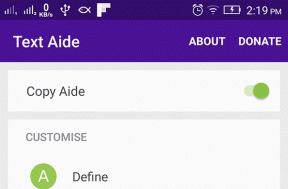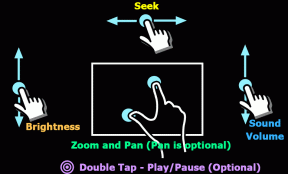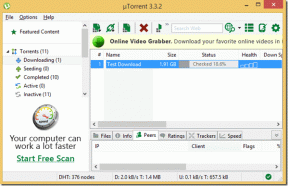أفضل 11 طريقة لإصلاح عدم تحميل Instagram منشورات جديدة على iPhone و Android
منوعات / / April 04, 2023
تتضمن تجربتك المثالية في Instagram التحقق من المنشورات الجديدة من الأصدقاء والمشاهير والعلامات التجارية والعائلة. ولكن ماذا لو فشل Instagram في تحميل منشورات جديدة وعرض نفس الخلاصة القديمة؟ تابع القراءة لمعرفة أفضل الطرق لإصلاح Instagram دون تحميل منشورات جديدة.
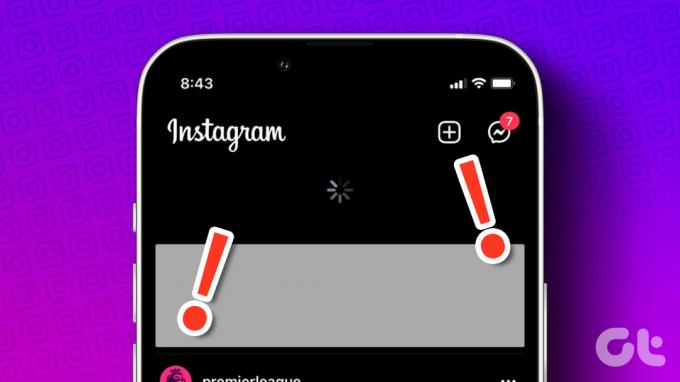
لدى Instagram أكثر من مليار مستخدم حول العالم ، وعادةً ما يقدم تجربة تطبيق لا تشوبها شائبة على iOS و Android والويب. لكن في بعض الأحيان ، قد تواجه مشكلات مثل Instagram لا يعرض الصور, لا يتم تحميل القصص, الرسائل لا تعمل، و اكثر. ولكن ، قد يكون عدم تحميل تطبيق Instagram منشورات جديدة أمرًا مربكًا للغاية. دعونا نعالج المشكلة.
1. قام Instagram بإيقاف حسابك
إنه أحد أكبر الأسباب وراء عدم تحميل Instagram لخطأ منشورات جديدة. عندما تستخدم Instagram بشكل مفرط لعدة ساعات وتتخذ الكثير من الإجراءات بسرعة ، فقد تحظرك الخدمة مؤقتًا. في هذه الحالة ، لا يمكنك الإعجاب بالمشاركات الجديدة ، وإضافة التعليقات إلى المشاركات الحالية ، وقد تتعثر في الخلاصة القديمة فقط.
عندما تحب عددًا كبيرًا جدًا من المنشورات أو تتابع مئات الحسابات بسرعة ، فقد تكتشف خوارزميات Instagram حسابك على أنه روبوت وتحظره. لقد تركت بشكل أساسي مع حساب Instagram للقراءة فقط. ستحتاج إلى الانتظار لبعض الوقت قبل تحديث خلاصتك.
بعد استعادة التغذية العادية ، افصل خدمات الجهات الخارجية من حسابك على Instagram وتجنب اتخاذ الكثير من الإجراءات.
2. تحقق من اتصال الإنترنت
إذا كان لديك اتصال إنترنت ضعيف على جهاز iPhone أو Android ، فلن يقوم Instagram بتحميل مشاركات جديدة. يجب عليك التأكد من وجود اتصال إنترنت نشط على هاتفك. يمكنك تمكين وضع الطائرة مؤقتًا وتعطيله لاستكشاف أخطاء الشبكة وإصلاحها.
ايفون
الخطوة 1: اسحب لأسفل من الزاوية العلوية اليمنى للوصول إلى مركز التحكم على iPhone X والإصدارات الأحدث. على iPhone 8 أو الطرز الأقدم ، اسحب لأعلى من الأسفل لفتح مركز التحكم.
الخطوة 2: اضغط على تبديل وضع الطائرة لتمكينه. انتظر بضع ثوان وقم بتعطيل التبديل.
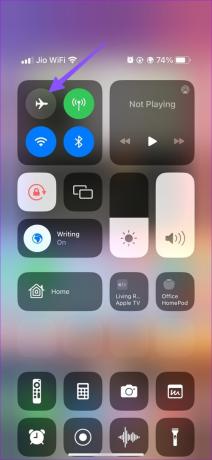
ذكري المظهر
الخطوة 1: اسحب لأسفل من الشاشة الرئيسية للوصول إلى قائمة التبديل السريع.
الخطوة 2: قم بتشغيل وإيقاف تشغيل وضع الطائرة وحاول تحميل منشورات جديدة على Instagram.
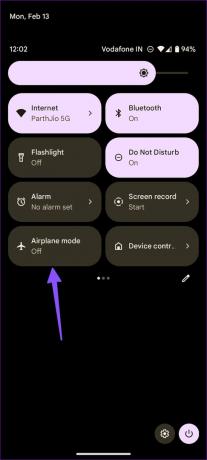
3. قم بمصادقة حساب Instagram الخاص بك
هل قمت مؤخرًا بتغيير كلمة مرور Instagram الخاصة بك؟ حتى تقوم بمصادقة حسابك بتفاصيل محدثة ، لن يقوم Instagram بتحميل مشاركات جديدة.
الخطوة 1: افتح تطبيق Instagram واضغط على أيقونة ملفك الشخصي في الزاوية اليمنى السفلية لفتح ملف التعريف الخاص بك.

الخطوة 2: اضغط على قائمة الهامبرغر في الزاوية اليمنى العليا وحدد الإعدادات من القائمة المنبثقة.
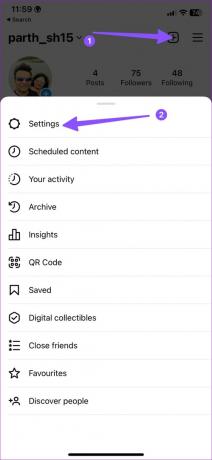
الخطوه 3: قم بالتمرير لأسفل وانقر فوق تسجيل الخروج.
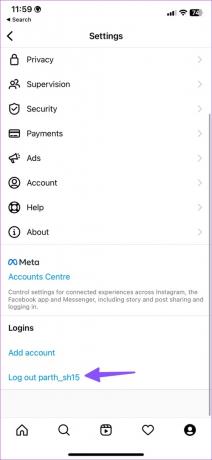
الخطوة الرابعة: بعد ذلك ، قم بتسجيل الدخول باستخدام أحدث تفاصيل حساب Instagram للتحقق مما إذا تم تحميل المنشورات.
4. مسح Instagram Cache (Android)
قد تؤدي ذاكرة التخزين المؤقت الفاسدة في Instagram إلى حدوث مشكلات مثل عدم تحميل التطبيق لمنشورات جديدة. دعونا مسح ذاكرة التخزين المؤقت Instagram ، أليس كذلك؟
الخطوة 1: اضغط لفترة طويلة على أيقونة تطبيق Instagram لفتح قائمة معلومات التطبيق وانقر على أيقونة معلومات التطبيق.

الخطوة 2: حدد "التخزين وذاكرة التخزين المؤقت".
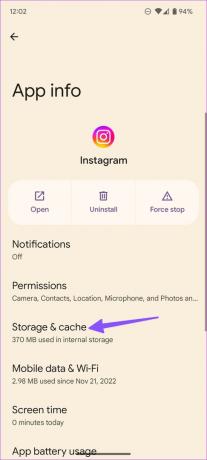
الخطوه 3: انقر فوق مسح ذاكرة التخزين المؤقت.
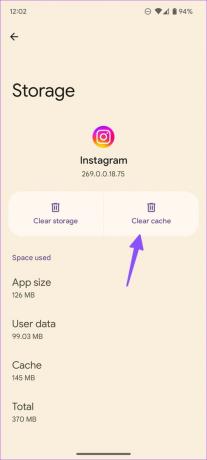
5. تحقق من حالة Instagram
إذا كانت خوادم Instagram تمر بيوم عصيب ، فلن يقوم التطبيق بتحميل منشورات جديدة أو إرسال رسائل أو مشاركة القصص. يمكنك زيارة Downdetector وابحث عن Instagram لتأكيد المشكلة. ستحتاج إلى انتظار Instagram لإصلاح المشكلات من نهايتها.
6. قم بتغيير عنوان بريدك الإلكتروني على Instagram
إنها خدعة أخرى مفيدة لإصلاح مشكلة عدم تحميل منشورات جديدة في Instagram وتأمين حسابك.
الخطوة 1: افتح تطبيق Instagram ، وانقر فوق رمز ملف التعريف الخاص بك في الزاوية اليمنى السفلية ، وانقر فوق رمز الهامبرغر في الزاوية اليمنى العليا. حدد الإعدادات من القائمة المنبثقة.

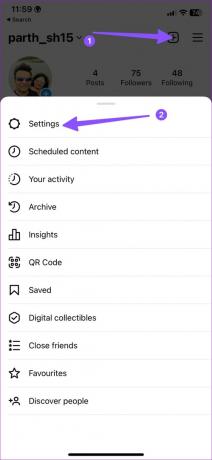
الخطوة 2: حدد الحساب واضغط على المعلومات الشخصية.
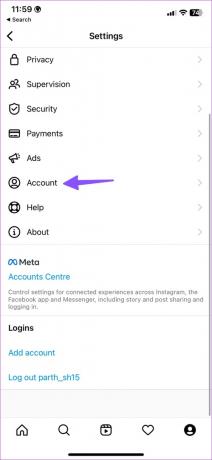

الخطوه 3: حدد البريد الإلكتروني وأدخل عنوان بريدك الإلكتروني الأساسي.
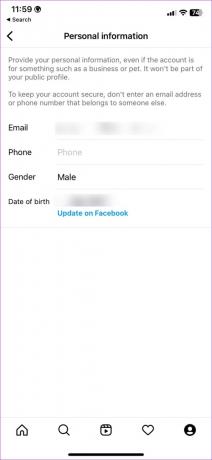
قم بتأكيد عنوان بريدك الإلكتروني برمز المصادقة وحاول تحميل التغذية المنزلية مرة أخرى.
7. تحقق من وقت وتاريخ هاتفك
يمكن أن تؤدي إعدادات الوقت والتاريخ غير الصحيحة على هاتفك إلى حدوث مشكلات مثل عدم تحميل Instagram لمنشورات جديدة. لذا تأكد من أن جهاز iPhone الخاص بك لديه إعدادات دقيقة للوقت والتاريخ وفقًا لمنطقتك وشبكة الهاتف المحمول الخاصة بك. إليك كيفية تأكيد ذلك.
ايفون
الخطوة 1: افتح تطبيق الإعدادات على جهاز iPhone الخاص بك وانتقل للنقر فوق عام.
الخطوة 2: حدد "التاريخ والوقت".
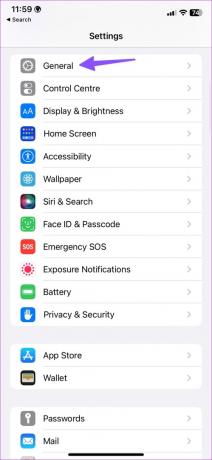
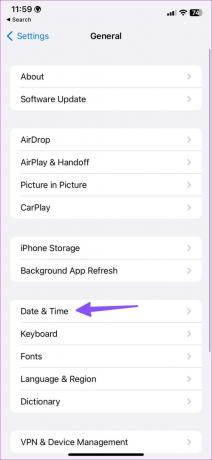
الخطوه 3: قم بتمكين مفتاح التبديل "تعيين تلقائي" وتأكد من وجود منطقة زمنية ذات صلة.

ذكري المظهر
الخطوة 1: افتح تطبيق الإعدادات وانتقل للنقر فوق النظام.
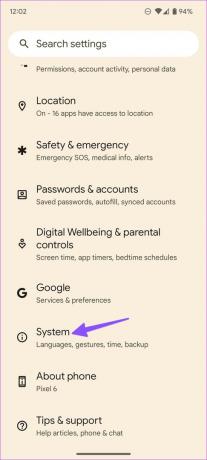
الخطوة 2: حدد التاريخ والوقت وشغّل مفتاح التبديل لـ "ضبط الوقت تلقائيًا".
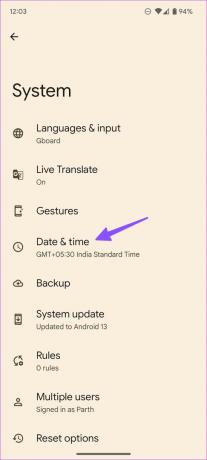

8. تأكد من إذن تاريخ الهاتف المحمول (iPhone)
إذا قمت بتعطيل الوصول إلى بيانات الجوال لـ Instagram على جهاز iPhone الخاص بك ، فلن يقوم التطبيق بتحميل مشاركات جديدة على شبكة خلوية.
الخطوة 1: افتح تطبيق الإعدادات على جهاز iPhone وانتقل لأسفل للنقر على Instagram.
الخطوة 2: قم بتمكين تبديل "بيانات الجوال".
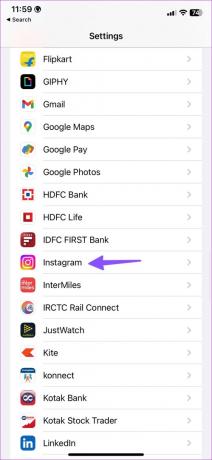
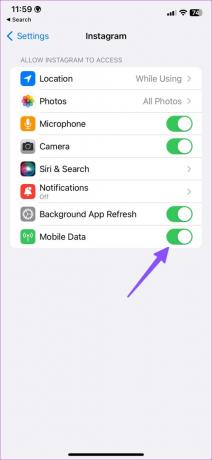
9. جرب Instagram في متصفح
عندما لا تعمل أي من الحيل ، فقد حان الوقت للوصول إلى Instagram من متصفح الويب. تقدم الشركة إصدار ويب غني بالميزات على الهاتف المحمول وسطح المكتب. يمكنك فتح مستعرض ويب الجوال المفضل لديك على الهاتف ومحاولة الوصول إلى أحدث موجز ويب.
10. أعد تثبيت Instagram
يمكنك إلغاء تثبيت Instagram من هاتفك وتنزيله مرة أخرى من App Store أو Google Play Store.
قم بتنزيل Instagram لنظام iPhone
قم بتنزيل Instagram لنظام Android
11. تحديث Instagram
قد يفشل تطبيق Instagram القديم على هاتفك في تحميل مشاركات جديدة. تحتاج إلى تحديث Instagram إلى أحدث إصدار من Play Store أو App Store للاستمتاع بجميع الميزات الجديدة مثل القدرة على مشاركة الملاحظات وإصلاح الأخطاء.
احصل على أحدث خلاصة Instagram
لا يعرض Instagram موجزًا زمنيًا. تقدم شبكة التواصل الاجتماعي موجزًا يعتمد على الخوارزمية يعطي الأولوية للمشاركات بشكل مختلف. في بعض الأحيان ، قد ترى منشورات قديمة بسبب ذلك. يمكنك ببساطة التمرير لأسفل للتحقق من المشاركات الجديدة في الخلاصة.
آخر تحديث في 14 فبراير 2023
قد تحتوي المقالة أعلاه على روابط تابعة تساعد في دعم Guiding Tech. ومع ذلك ، فإنه لا يؤثر على نزاهة التحرير لدينا. يظل المحتوى غير متحيز وأصيل.
كتب بواسطة
بارث شاه title = "view>
عمل بارث سابقًا في EOTO.tech لتغطية أخبار التكنولوجيا. يعمل حاليًا بشكل مستقل في Guiding Tech يكتب عن مقارنة التطبيقات والبرامج التعليمية ونصائح البرامج والحيل ويتعمق في أنظمة iOS و Android و macOS و Windows.